


在Windows 10系统中,运行命令是一个强大且实用的工具,它可以帮助用户快速执行各种操作和访问系统功能。然而,对于一些新手用户来说,可能不知道如何打开运行命令窗口。在本文中,我们将为您介绍在Windows 10系统中打开运行命令的几种简便方法,帮助您更好地利用这个实用工具。
方法一:使用运行的快捷键:win+R组合按键。无论电脑系统版本如何,均可通过这一组合键迅速启动运行框。
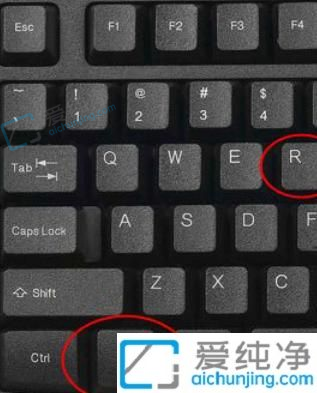
方法二:借助Cortana搜索。点击左下角任务栏中的搜索栏或搜索图标,同时按住Windows+S或Windows+Q,即可快速呼出搜索框。在搜索框输入【运行】或【run】,选择出现的运行桌面应用,轻触即可。
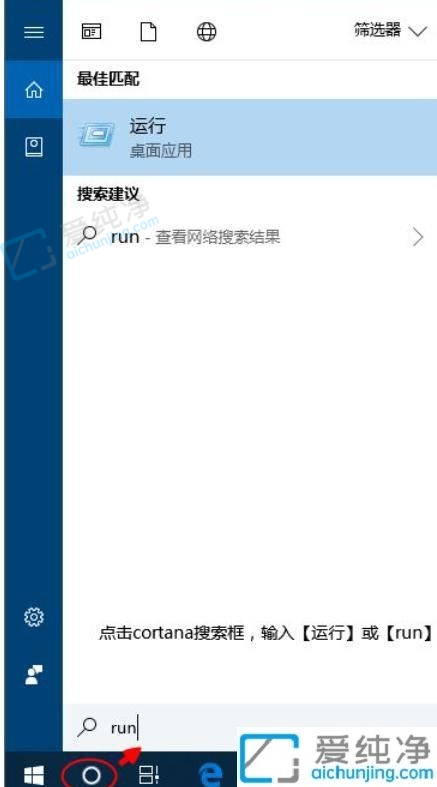
方法三:通过快捷菜单开启。同时按住Windows+X组合键,或者右键点击左下角的【开始】图标,调出快捷菜单,选择【运行(R)】,轻触即可启动运行。
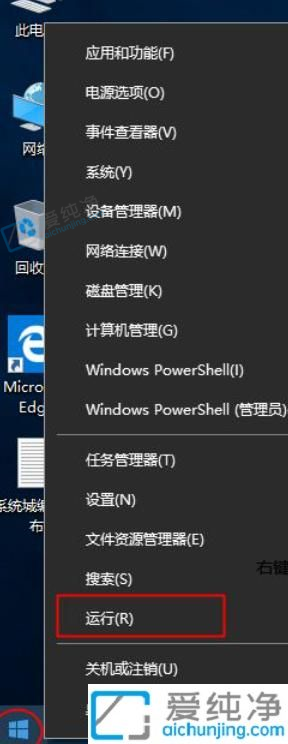
方法四:使用开始菜单。左键点击开始图标,找到Windows系统文件夹,展开并定位到【运行】,轻触即可打开。
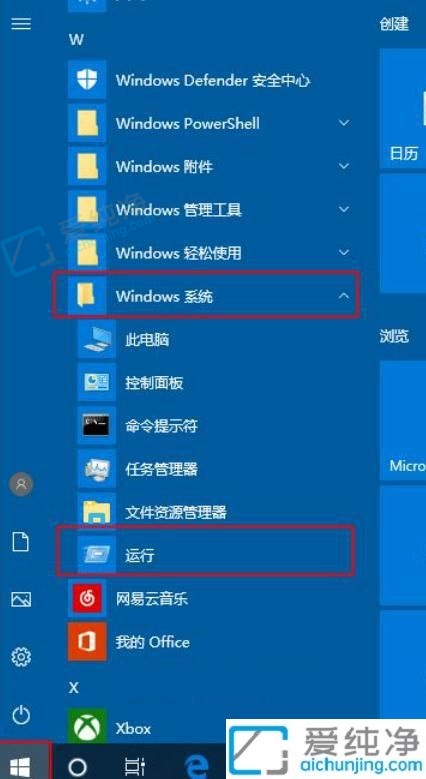
通过本文的指引,您现在应该已经熟悉了在Windows 10系统中如何打开运行。这个简单而强大的工具为用户提供了便捷的方式来执行各种任务,从打开应用程序到配置系统设置。利用运行功能,您可以更高效地操作计算机,提升工作效率。
| 留言与评论(共有 条评论) |